
Isi
Masalah StarCraft II menabrak desktop biasanya disebabkan oleh file game yang rusak atau hilang. Ada juga kasus ketika itu disebabkan oleh driver grafis yang kedaluwarsa atau pembaruan Windows 10. Untuk mengatasinya, Anda harus melakukan serangkaian langkah pemecahan masalah.
StarCraft II adalah game strategi real-time populer yang diterbitkan dan dirilis oleh Blizzard Entertainment pada tahun 2010. Ini adalah sekuel dari game StarCraft klasik tahun 1998 dan ekspansi Brood Wars. Dalam game ini, Anda dapat mengontrol spesies Protoss, Terran, dan Zerg saat Anda bermain melalui misi kampanye yang berbeda.
StarCraft II mogok di Windows 10
Salah satu masalah yang mungkin Anda temui saat memainkan game ini adalah ketika akan crash di desktop. Inilah yang perlu Anda lakukan untuk memperbaikinya.
Prasyarat: Nyalakan ulang komputer dan pastikan komputer memenuhi persyaratan sistem untuk memainkan permainan.
Spesifikasi minimum
- Prosesor: Intel Core 2 Duo atau AMD Athlon 64 X2 5600+
- Video: NVIDIA GeForce 7600 GT atau ATI Radeon ™ HD 2600 XT atau Intel HD Graphics 3000 atau lebih baik
- Memori: RAM 2 GB
- Penyimpanan: 30 GB tersedia ruang HD
- Internet: Koneksi Internet broadband
- Resolusi: resolusi tampilan minimum 1024X768
Spesifikasi yang direkomendasikan
- Prosesor: Prosesor Intel Core i5 atau AMD FX Series atau lebih baik
- Video: NVIDIA GeForce GTX 650 atau AMD Radeon HD 7790 atau lebih baik
- Memori: RAM 4 GB
- Penyimpanan: 30 GB tersedia ruang HD
- Internet: Koneksi Internet broadband
- Resolusi: resolusi tampilan minimum 1024X768
Metode 1: Pindai dan perbaiki StarCraft II untuk memperbaiki kerusakan pada desktop
Salah satu penyebab utama masalah ini adalah file game yang rusak atau hilang. Jika ini yang menyebabkan masalah, yang perlu Anda lakukan untuk memperbaikinya adalah memindai dan memperbaiki.
Waktu yang dibutuhkan: 10 menit.
Pindai dan perbaiki StarCraft II
- Buka aplikasi Desktop Peluncur Battle.net.
Anda dapat melakukan ini dengan mengkliknya dari daftar menu Start aplikasi.
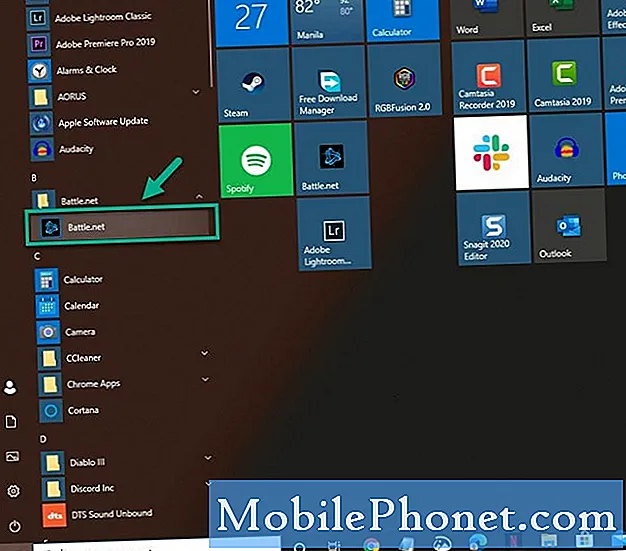
- Klik tab Game.
Ini dapat ditemukan di atas peluncur Battle.net.
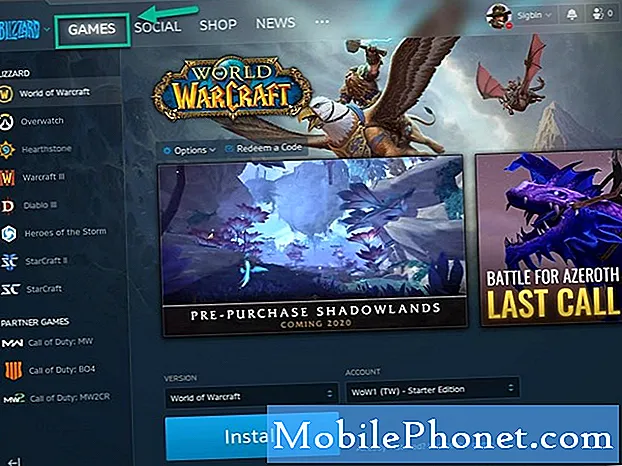
- Klik StarCraft II.
Ini dapat ditemukan di panel kiri.
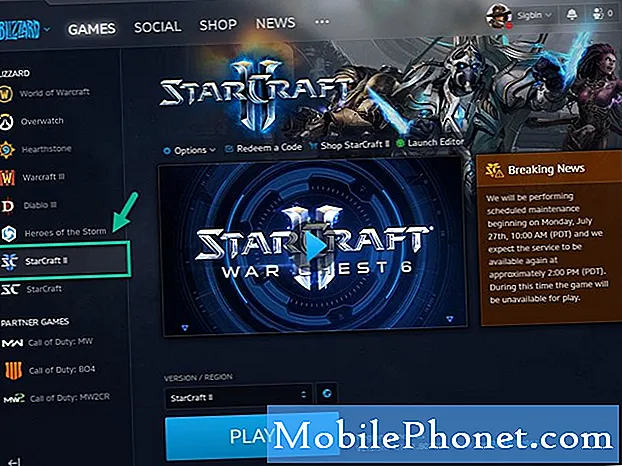
- Klik Opsi.
Ini dapat ditemukan di panel kanan.
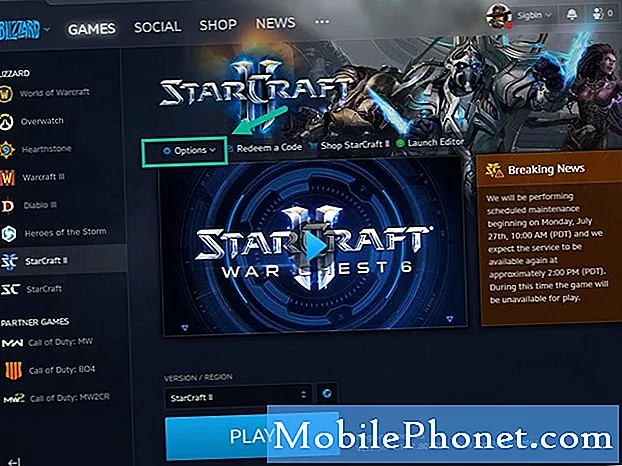
- Klik Pindai dan Perbaiki.
Ini akan memeriksa apakah ada file game yang hilang atau rusak lalu memperbaikinya.
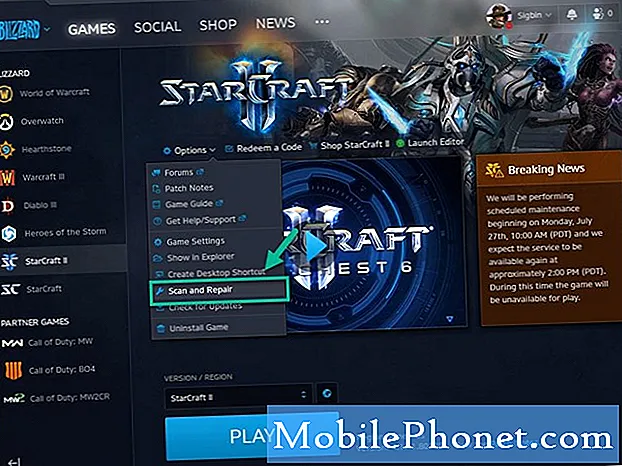
- Klik Mulai Pindai.
Ini akan memulai proses pemindaian dan perbaikan.

Metode 2: Periksa pembaruan sistem Windows 10
Jika ada pembaruan sistem baru untuk sistem operasi maka Anda harus mengunduh ini.
- Klik tombol Start.
- Klik Pengaturan.
- Klik Perbarui & Keamanan.
- Klik Pembaruan Windows. Ini dapat ditemukan di panel kiri.
- Klik Periksa pembaruan. Windows akan memeriksa apakah ada pembaruan yang tersedia kemudian secara otomatis mengunduh dan menginstal jika pembaruan ditemukan.
Metode 3: Perbarui driver kartu grafis Anda
Driver grafis yang kedaluwarsa dapat menyebabkan masalah khusus ini, itulah sebabnya Anda harus memastikan komputer Anda telah menginstal driver kartu grafis terbaru. Jika Anda menggunakan GPU NVIDIA, berikut cara mendapatkan pembaruan terbaru.
- Buka NVIDIA GeForce Experience.
- Pastikan untuk mengklik tab Driver di bagian atas jendela.
- Klik pada tautan periksa pembaruan. Ini akan memeriksa apakah ada driver baru yang tersedia. Jika driver tersedia maka Anda harus mengunduh dan menginstalnya.
Setelah melakukan langkah-langkah yang tercantum di atas, Anda akan berhasil memperbaiki masalah StarCraft II menabrak desktop.
Kunjungi Saluran Youtube TheDroidGuy kami untuk video pemecahan masalah lainnya.
Baca juga:
- Team Fortress 2 Terus Menabrak Windows 10


